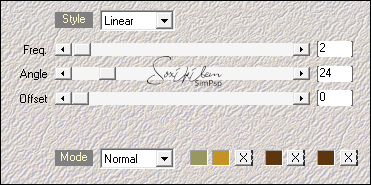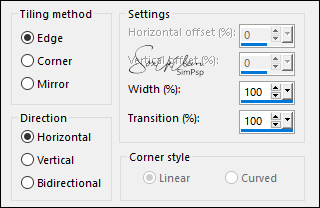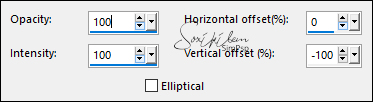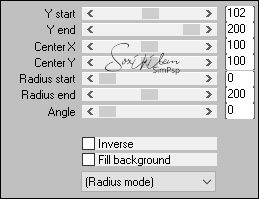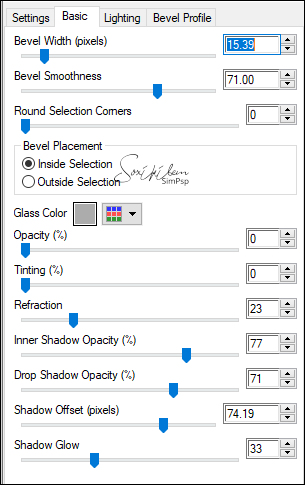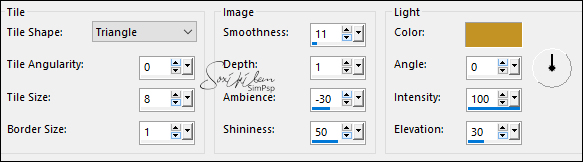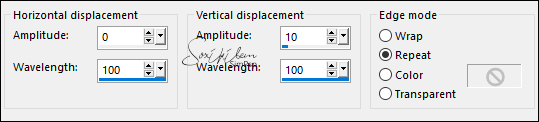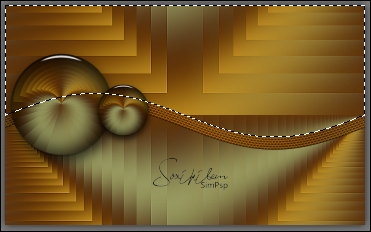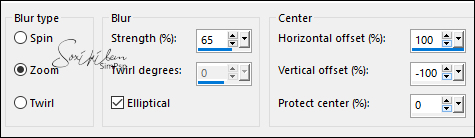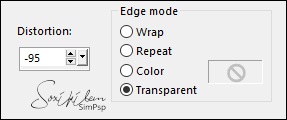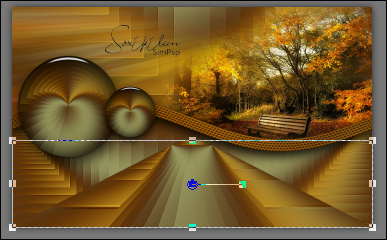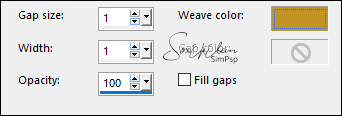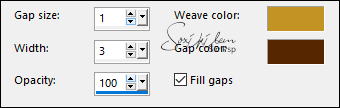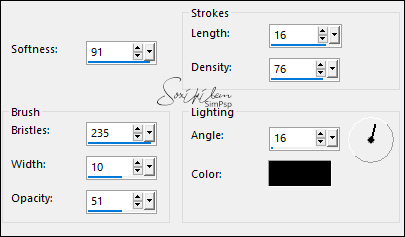|
TRADUÇÕES: Obrigada aos nossos tradutores!
MATERIAL 1 Tube Principal à sua escolha 1 Misted Paisagem à sua escolha titulofallbreezeXiki Selections: fallbreeze1BySoxikibem, fallbreeze2BySoxikibem (Salvar as seleções na pasta Selection do seu PSP)
Plugins Alien Skin Eye Candy 5 Impact Filters Unlimited 2.0 > Bkg Designer sf10 I Mehdi > Wavy Lab 1.1 Mura's Meister
Nota: Fique à vontade para alterar os Blends Mode de acordo com o material e cores escolhidas para o seu trabalho.
Tutorial elaborado no PSP 2020 Ultimate
Execução
1 - Abrir o material no PSP, duplique e feche os originais. Escolha 3 cores para trabalhar: Foreground: #5d350e Background: #c39324 Cor 3: #97985f
2 - Abra uma transparência de 900x550px. Effects > Plugins > Mehdi > Wavy Lab 1.1. Cores na sequência: 3, 2, 1, 1:
3 - Effects > Image Effects > Seamless Tiling:
4 - Effects > Reflection Effects > Feedback:
Effects > Edge Effects > Enhance.
5 - Effects > Plugins > Filters Unlimited 2.0 > Bkg Designer sf10 I > Corner Half Wrap.
6 - Edit > Copy. Layers > New Raster Layer. Selections > Load/Save Selection > Load Selection From Disk: fallbreeze1BySoxikibem. Edit > Paste Into Selection. Selections > Select None.
7 - Effects > Plugins > Mura's Meister > Pole Transform:
8 - Image > Resize: 80%, all layers desmarcado. Adjust > Sharpness > Sharpen. Effects > Plugins > Alien Skin Eye Candy 5 Impact > Glass. Em Settings escolha Clear.
Edit > Repeat Glass Com a ferramenta Pick Tool, posicionar: Position X: -31, Position Y: 92.
9 - Layers > Duplicate. Image > Resize: 50%, all layers desmarcado. Confira se ficou na posição correta: Pick Tool: Position X: 210, Position Y: 184. Layers > Merge > Merge Down.
10 - Ativar a layer Raster 1. Selections > Load/Save Selections > Load Selection From Disk: fallbreeze2BySoxikibem. Selections > Promote Selection to Layer. Adjust > Blur > Gaussian Blur: 30. Selections > Select None.
11 - Effects > Texture Effects > Tiles: Color: com a cor do background #c39324
12 - Effects > Distortion Effects > Wave:
Com a ferramenta Pick Tool, posicionar: Position X: 0, Position Y: 221.
13 - Com a Magic Wand: Tolerance e Feather: 0, clique na parte superior para selecionar:
Selections > Modify > Expand: 5. Layers > New Raster Layer.
14 - Ativar o Misted Paisagem. Com a ferramenta Clone Brush clique com o botão direito em cima da paisagem. Voltar ao trabalho e com o botão esquerdo do mouse vai clicando ou clique e arraste ate que consiga um resultado como no print abaixo.
Adjust > Sharpness > Sharpen. Layers > Arrange > Move > Move Down. Selections > Select None.
15 - Layers > Duplicate. Image > Mirror > Mirror Horizontal. Adjust > Blur > Radial Blur.
Layers > Arrange > Move > Move Down. Layers > Properties General > Blend Mode: Lighten. Effects > Edge Effects > Enhance.
16 - Ativar a layer Promoted Selection. Effects > 3D Effects > Drop Shadow: 10, 0, 100, 40, Color: #000000 (preto)
17 - Ativar a layer Raster 1. Layers > Duplicate. Effects > Geometric Effects > Perspective - Vertical:
Com a ferramenta Pick Tool > Mode: Scale, arraste de cima para baixo como no print abaixo.
Com a Magic Wand: Tolerance 0, Feather 100, clique na parte superior do efeito:
Pressionar a tecla Delete do teclado 5 vezes. Selections > Select None.
18 - Ativar a layer do Topo. Edit > Copy no Tube principal. Edit > Paste as new Layer. Posicionar à sua escolha. Effects > 3D Effects > Drop Shadow ou outro efeito à sua escolha.
19 - Ativar a layer Raster 1. Effects > Texture Effects > Weave. Weave color: com a cor background
20 - Layers > Duplicate. Effects > Texture Effects > Weave: Weave color: com a cor do background Gap Color: com a cor do foreground
Layers > Properties > General > Blend Mode: Difference ou Burn, Opacity 70%. Na segunda versão eu usei Burn.
21 - Ativar a layer do topo. Edit > Copy no titulofallbreezeXiki. Edit > Paste a New layer. Com a ferramenta Pick Tool, posicionar: Position X: 47, Position Y: 375. Colorize para combinar com as cores que está usando.
22 - Image > Add Borders > Symmetric: 1px com a cor do foreground. Edit > Copy. Image > Add Borders > Symmetric: 2px com a cor do background. Image > Add Borders > Symmetric: 1px com a cor do foreground. Selections > Select All. Image > Add Borders > Symmetric: 20px com qualquer cor. Selections > Invert. Edit > Paste Into Selection.
23 - Adjust > Blur > Gaussian Blur: 20. Effects > Texture Effects > Weave. Weave color: om a cor do background.
Selections > Select None. Image > Add Borders > Symmetric: 1px com a cor do foreground 2px com a cor do background 1px com a cor do foreground
24 - Selections > Select All. Image > Add Borders: 40px com qualquer cor. Selections > Invert. Edit > Paste Into Selection. Adjust > Blur > Gaussian Blur: 20. Effects > Art Media Effects > Brush Strokes:
Adjust > Sharpness > Sharpen.
25 - Selections > invert. Effects > 3D Effects > Drop Shadow: 0, 0, 100, 50, color: #000000 (preto) Edit > Repeat Drop Shadow. Selections > Select None. Image > Add Borders > Symmetric: 1px com a cor do foreground.
26 - Aplicar sua marca d'água ou assinatura. File > Export > JPEG Optimizer.
CRÉDITOS Versao 1 & 2: Tube & Misted Paisagem by Animabelle
Sinta-se à vontade para enviar suas versões. Terei todo o prazer em publicá-las em nosso site.
|